美图秀秀如何给图片进行尺寸标注
来源:网络收集 点击: 时间:2024-05-19【导读】:
1.打开图片,点击“标注笔”2.选择一款自己喜欢的“尺寸标注”3.在图中拉出标注的长度4.垂直拉出标注线5.输入文字,点击确定即可工具/原料more系统:win10 (专业版)64位软件版本:美图秀秀 6.3.4.1方法/步骤1/5分步阅读 2/5
2/5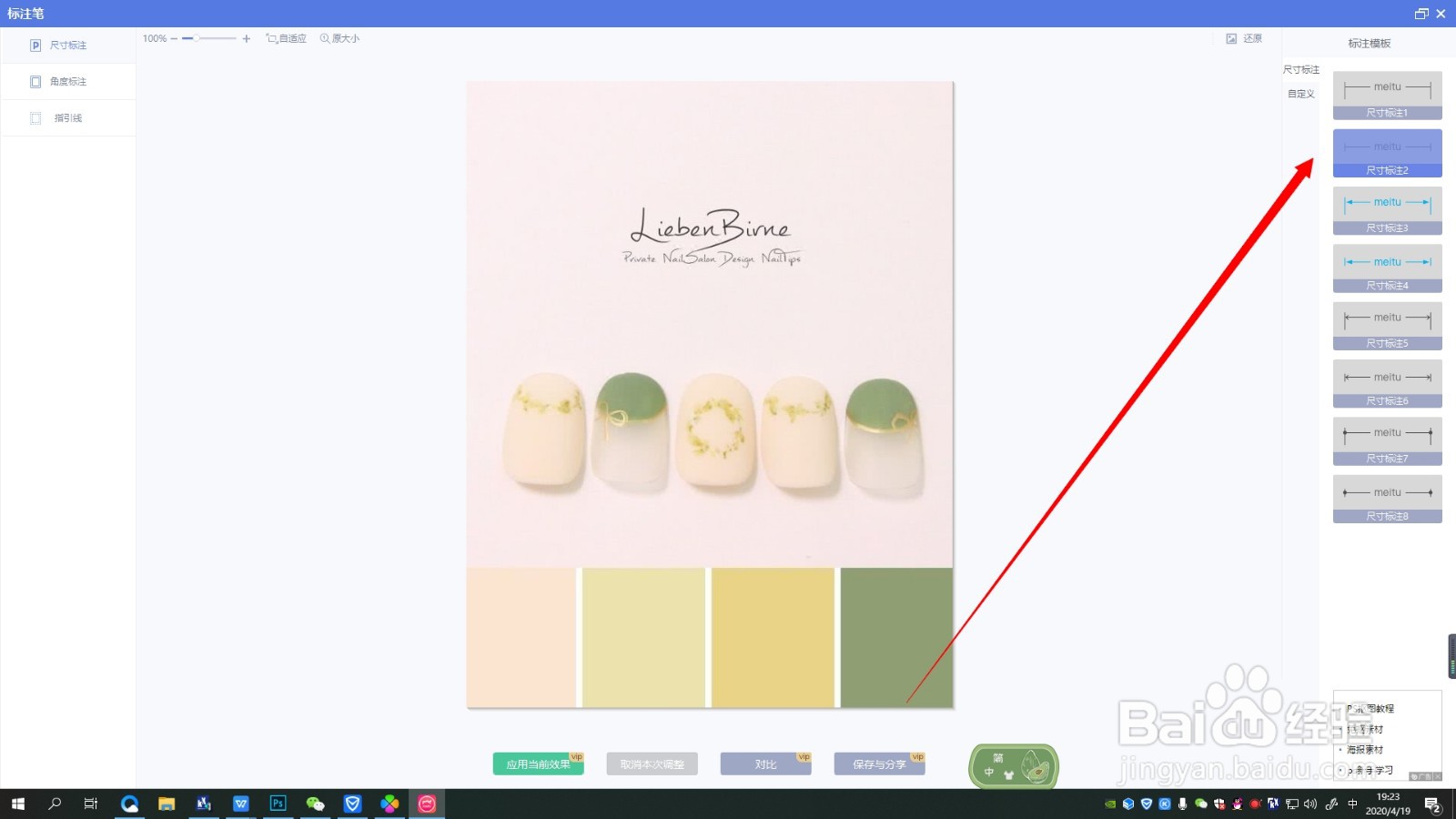 3/5
3/5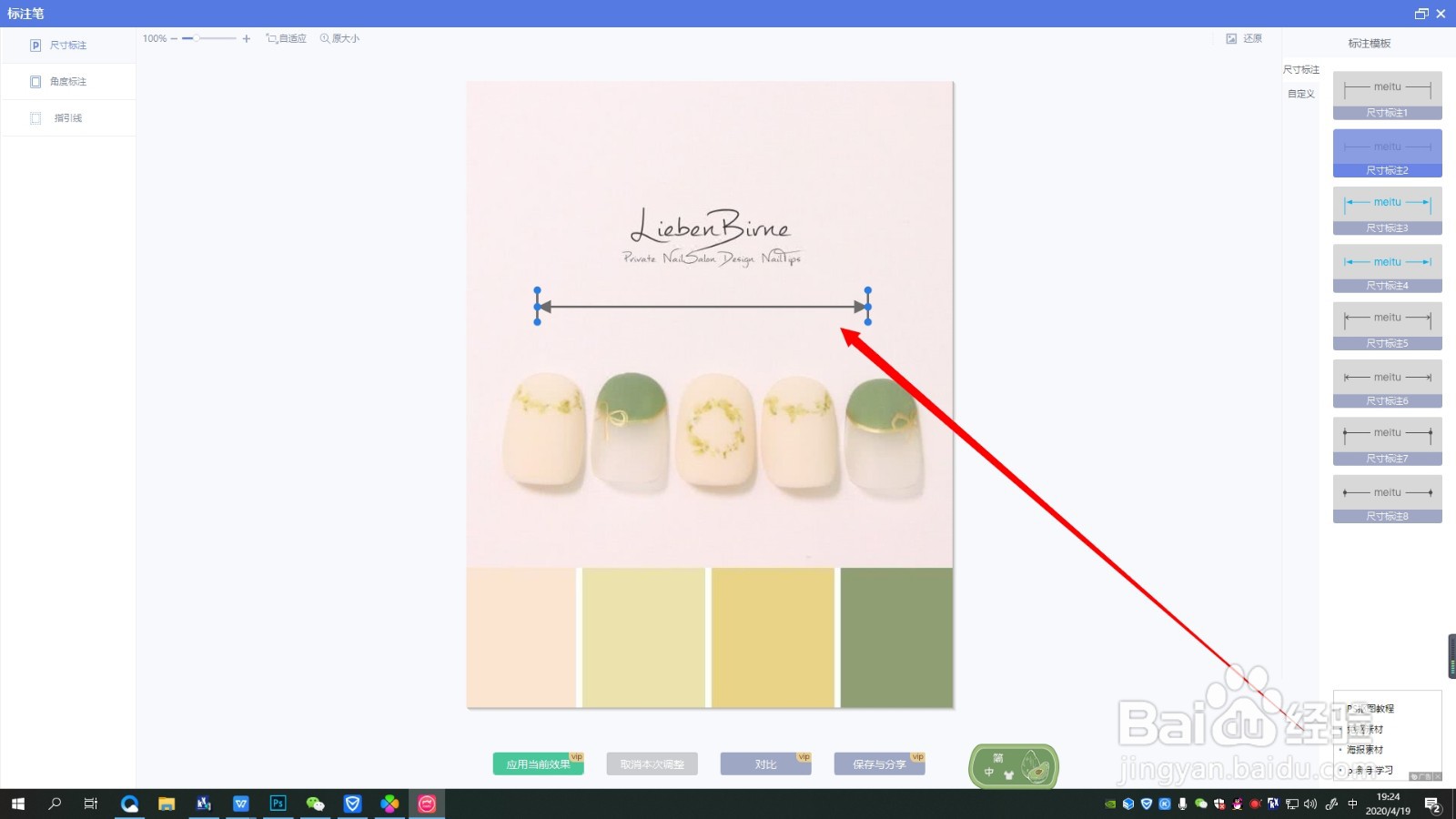 4/5
4/5 5/5
5/5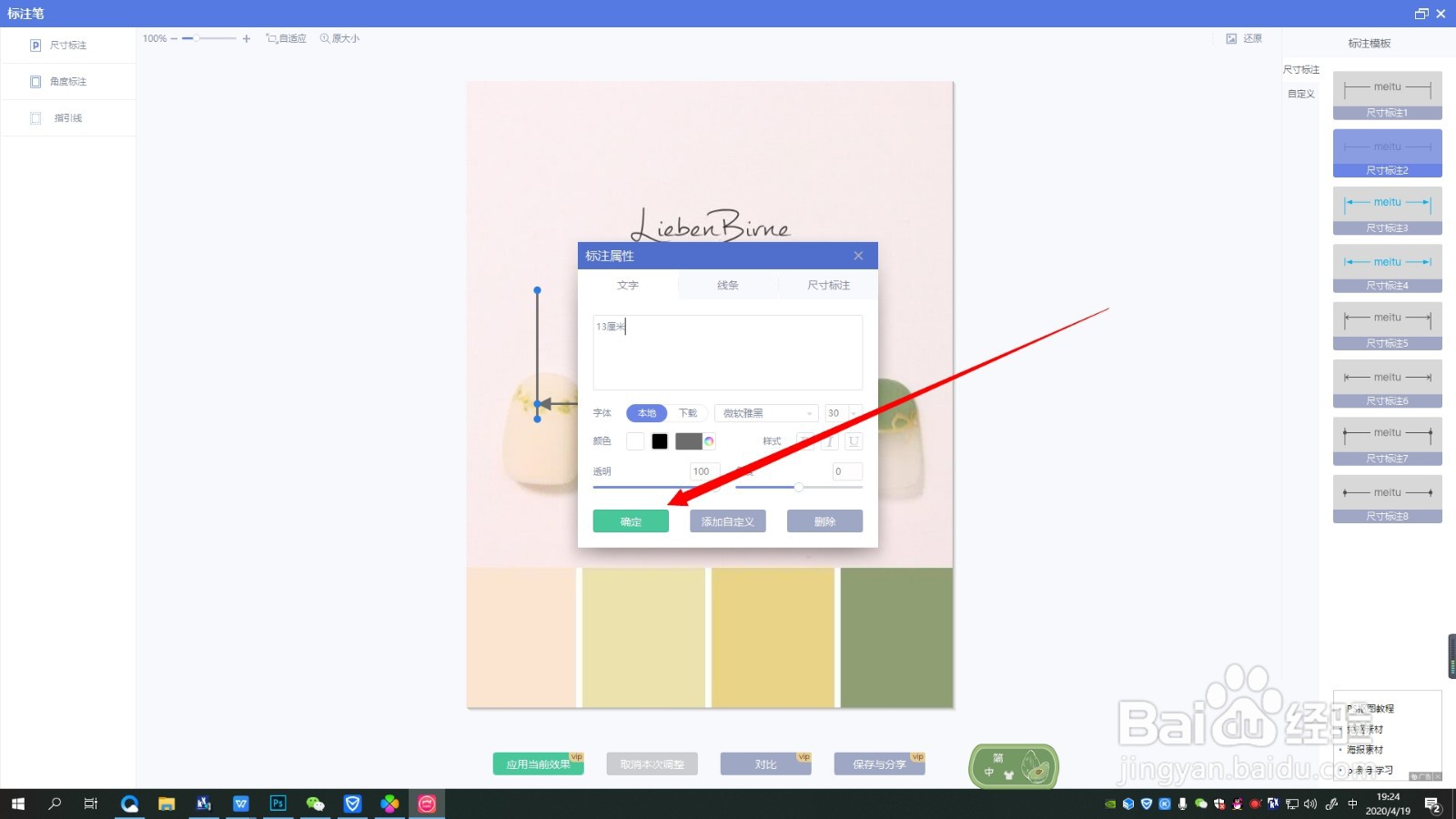 步骤总结:1/1
步骤总结:1/1 注意事项
注意事项
打开图片,点击“标注笔”
 2/5
2/5选择一款自己喜欢的“尺寸标注”
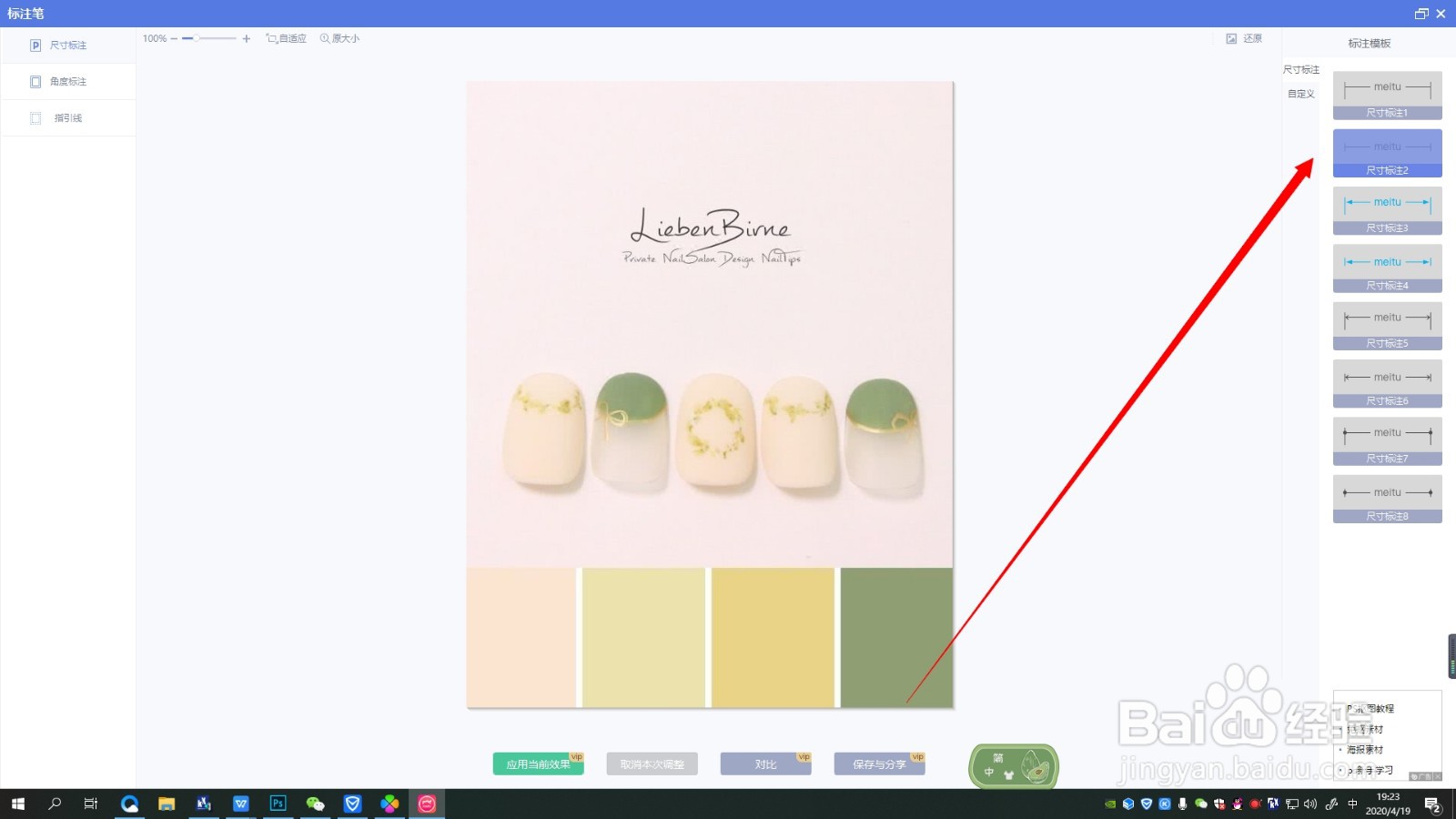 3/5
3/5在图中拉出标注的长度
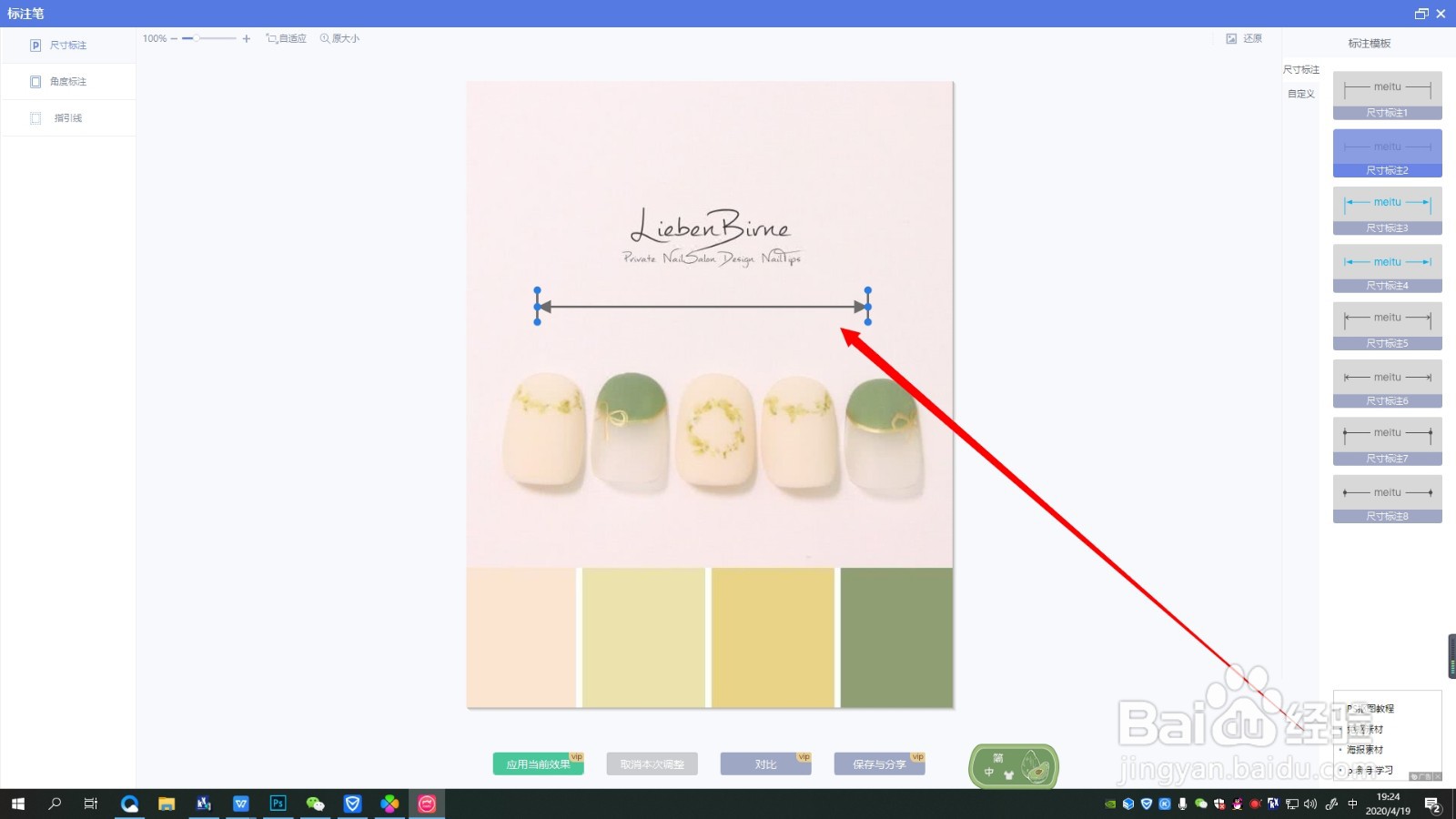 4/5
4/5垂直拉出标注线
 5/5
5/5输入文字,点击确定即可
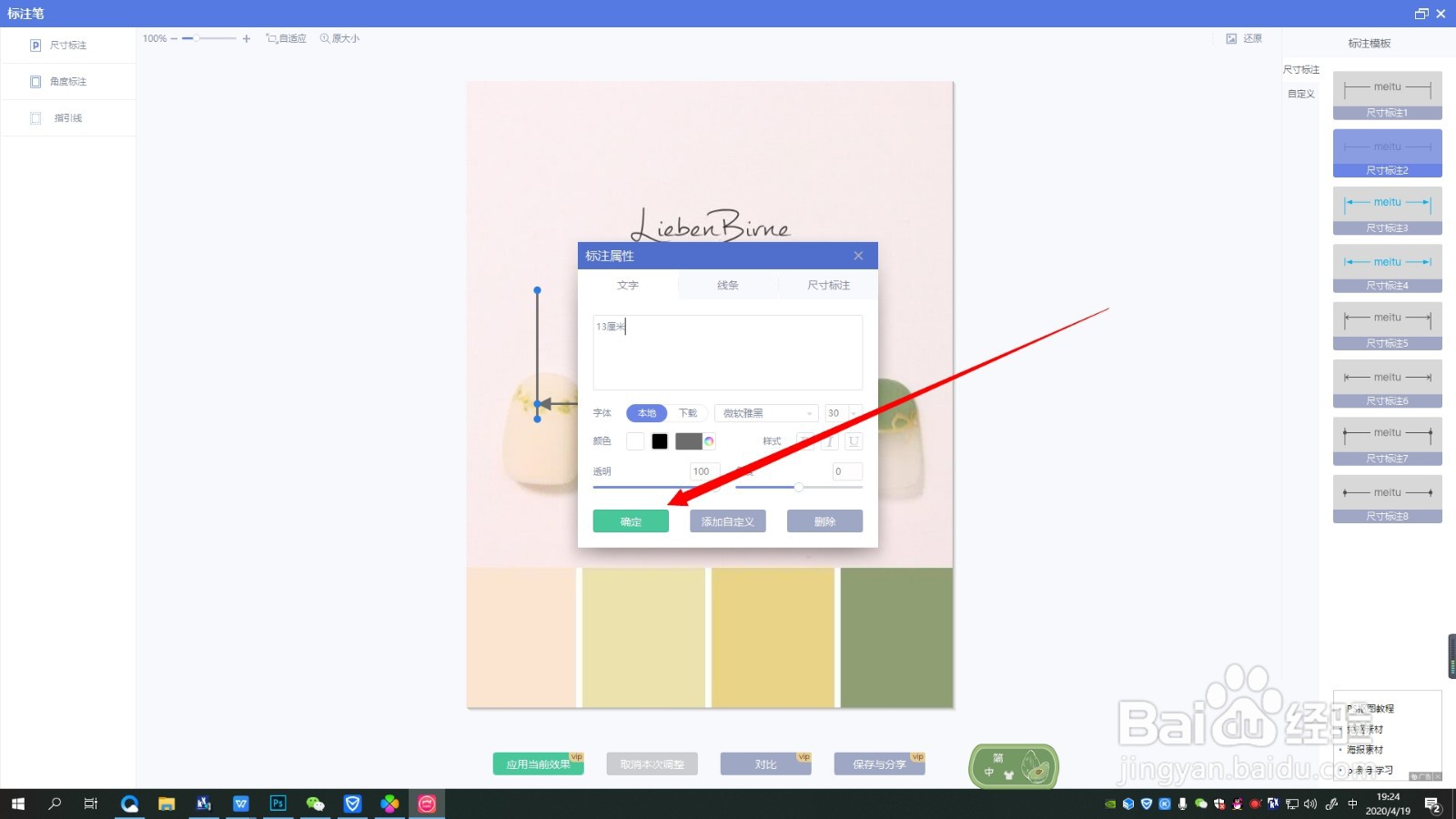 步骤总结:1/1
步骤总结:1/11.打开图片,点击“标注笔”
2.选择一款自己喜欢的“尺寸标注”
3.在图中拉出标注的长度
4.垂直拉出标注线
5.输入文字,点击确定即可
 注意事项
注意事项有不明白的欢迎留言,看到会第一时间回复,谢谢
美图美图秀秀标注尺寸教程版权声明:
1、本文系转载,版权归原作者所有,旨在传递信息,不代表看本站的观点和立场。
2、本站仅提供信息发布平台,不承担相关法律责任。
3、若侵犯您的版权或隐私,请联系本站管理员删除。
4、文章链接:http://www.1haoku.cn/art_801458.html
上一篇:Visual Studio Code 怎么设置鼠标缩放
下一篇:葫芦的简单画法
 订阅
订阅